文章目录
什么是anaconda?
Anaconda是一个用于科学计算的Python发行版,支持 Linux, Mac, Windows系统,提供了包管理与环境管理的功能,可以很方便地解决多版本python并存、切换以及各种第三方包安装问题。Anaconda利用工具/命令 conda 来进行package和environment的管理,并且已经包含了Python和相关的配套工具。
为什么要使用anaconda?
Python易用,但用好却不易,其中比较头疼的就是包管理和Python不同版本的问题,特别是当你使用Windows的时候。为了解决这些问题,有不少发行版的Python,比如WinPython、Anaconda等,这些发行版将python和许多常用的package打包,方便pythoners直接使用,此外,还有virtualenv、pyenv等工具管理虚拟环境。
常见问题:
- python解释器中相关模块使用有问题;
- 一台电脑需要编写多个项目, 每个项目的python解释器版本都不同;
- 多个项目中, python解释器版本相同, 但是安装的模块(eg:itchat)的版本不同等问题;
Anaconda和conda?
-
conda 可以理解为一个工具,也是一个可执行命令,其核心功能是包管理与环境管理。
- 包管理与pip的使用类似;
- 环境管理则允许用户方便地安装不同版本的python并可以快速切换。
-
Anaconda则是一个打包的集合,里面预装好了conda、某个版本的python、众多packages、科学计算工具等等,所以也称为Python的一种发行版。
anaconda的安装
- 1).下载镜像源:
可以到官网上去下载镜像源,当然你也可以用国内的镜像源进行安装。
清华大学的镜像源:https://mirrors.tuna.tsinghua.edu.cn/anaconda/archive/
可以去那进行下载安装。 - 2).下载的是一个以 .sh 结尾的文件,修改权限并运行它:
chmod +x Anaconda3-2018.12-Linux-x86_64.sh
bash Anaconda2-5.1.0-Linux-x86_64.sh #当然这里我用的是 5.1 版本的`bash
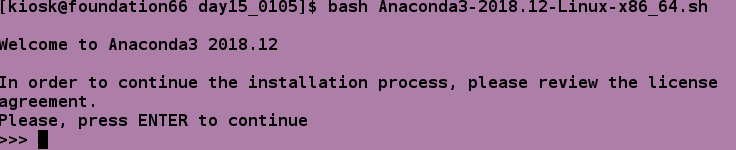 - 3).然后根据提示,一直输入yes
- 3).然后根据提示,一直输入yes
安装完成,会让你选择安装VS,这里选择不安装no
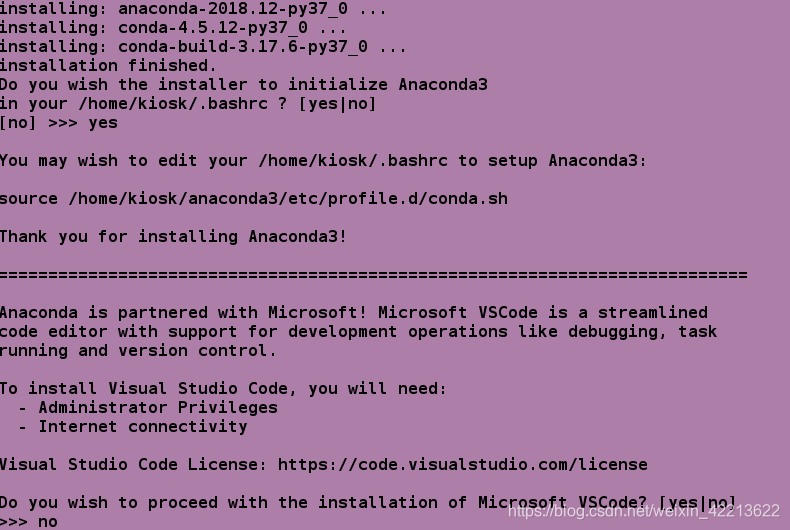
- 4). 安装完后,发现执行conda命令时,表示找不到conda
在这里需要对conda里面的文件读取一遍:
source /home/kiosk/.bashrc
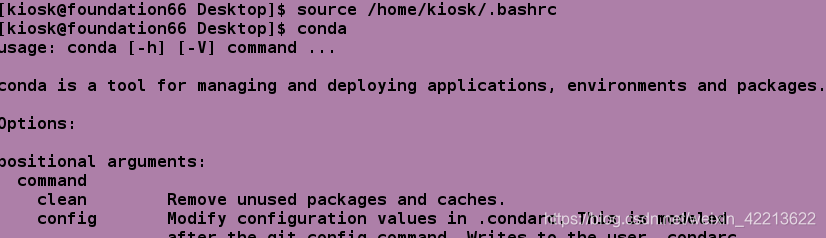
如何使用?
- 1). 创建一个虚拟环境, python版本为3.6
创建项目,名为2048;
conda create --name 2048 python==3.6
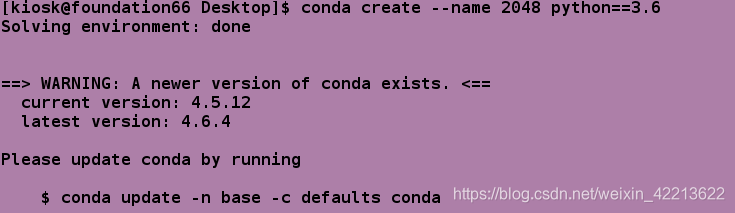
生成完成后,我们把这个环境添加到pycharm里,file–>setting–>Project interpreter 选择已经建立好的这个2048环境,这样在2048里我们就可以用curses这个包进入虚拟环境进行操作
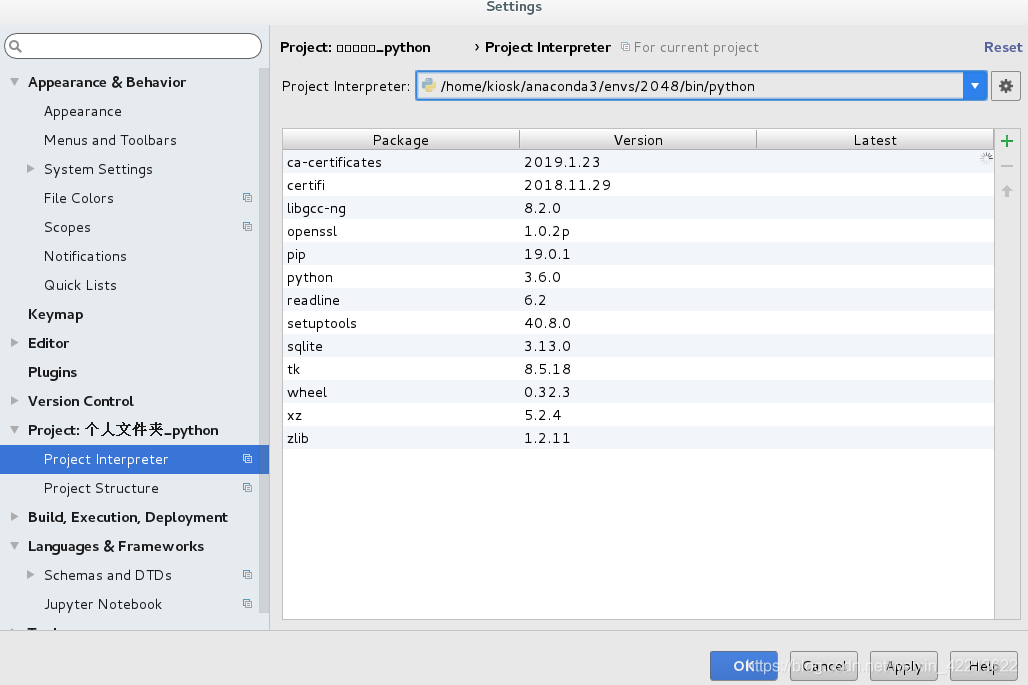
- 2). 进入虚拟环境
anaconda3: conda activate 虚拟环境名称
anaconda2: source activate 虚拟环境名称

- 3). 退出虚拟环境
ctrl+D
- 4). anaconda安装好的虚拟环境存储在哪里?
~/anaconda2/envs/
- 5). 制定虚拟机环境的python解释器位置?
~/anaconda2/envs/虚拟环境名称/bin/python
- 6).常用命令
conda install 包名 [-n 虚拟环境名称]
conda search 包名 [-n 虚拟环境名称]
conda remove 包名 [-n 虚拟环境名称]
conda update 包名 [-n 虚拟环境名称]
conda list
列出所有已有环境;
conda env list
conda info -e
删除一个已有的环境;
conda env remove -n env_name
conda remove --name env_name --all
分享代码的时候,同时也需要将运行环境分享给大家;
conda env export > env.yaml
用对方分享的 YAML 文件来创建一模一样的运行环境;
conda env create -f env.yaml
管理包
conda install package_name
conda install pack1 [pack2 ...]
conda install pack=version
conda remove package_name
conda update package_name
conda list
conda search search_term
管理指定虚拟虚拟环境的包
conda install package_name -n env_name
设置国内镜像
参考国内镜像源(清华anaconda镜像源)
conda config --add channels https://mirrors.tuna.tsinghua.edu.cn/anaconda/pkgs/free/conda config --add channels https://mirrors.tuna.tsinghua.edu.cn/anaconda/pkgs/free/
conda config --add channels https://mirrors.tuna.tsinghua.edu.cn/anaconda/pkgs/main/
conda config --set show_channel_urls yes
#注:这些设置存储在~/.condarc文件中;
























 2732
2732

 被折叠的 条评论
为什么被折叠?
被折叠的 条评论
为什么被折叠?








